Comment afficher la classe énergétique ou toute autre certification énergétique de mes produits ?
En fonction du pays dans lequel vous voulez diffuser vos produits sur Google Shopping, vous serez peut être tenu de fournir les certifications de vos produits, telle que la classe énergétique (notamment si vous souhaitez vendre vos produits dans l'un des États membres de l'UE ou de l'AELE, ou au Royaume-Uni).
Veuillez prendre le temps de lire les directives officielles de Google à propos de l'affichage des certifications sur Google Shopping en cliquant ici.
La version Pro du module Google Merchant Center (ou le plan Advanced de notre module Google Merchant Center par abonnement) vous permet d'inclure dans votre flux de données, les attributs de certification suivants pour vos produits :
- Autorité : autorité ou organisme de certification qui a délivré la certification (EC, ADEME, ...)
- Nom : nom de la certification (EPREL, ...)
- Code : code de la certification (par exemple, pour le certificat EPREL correspondant au lien https://eprel.ec.europa.eu/screen/product/dishwashers2019/123456, le code est 123456)
Tout d'abord vous devez créer une caractéristique "Autorité de certification" dans le back office de votre PrestaShop :
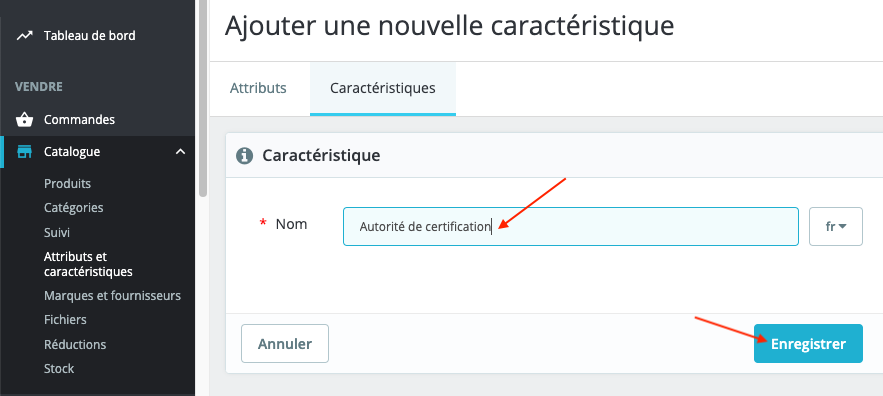
et lui attribuer la ou les valeurs qui seront utilisées pour vos produits. Pour connaître les valeurs acceptées par Google, reportez-vous à cette documentation.
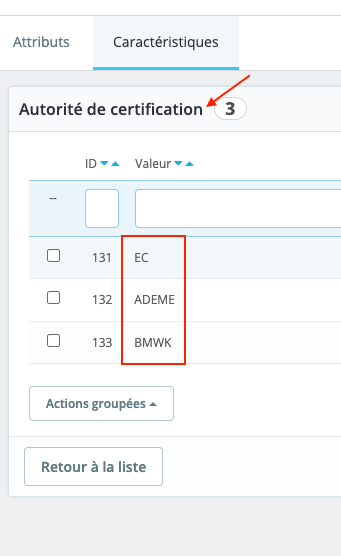
Faites de même pour les caractéristiques "Nom de la certification" et "Code de la certification" :
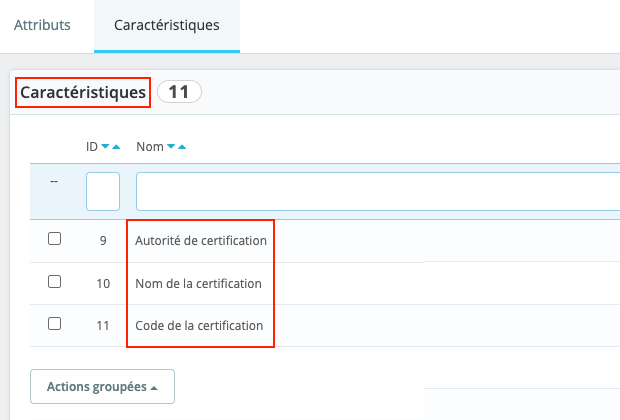
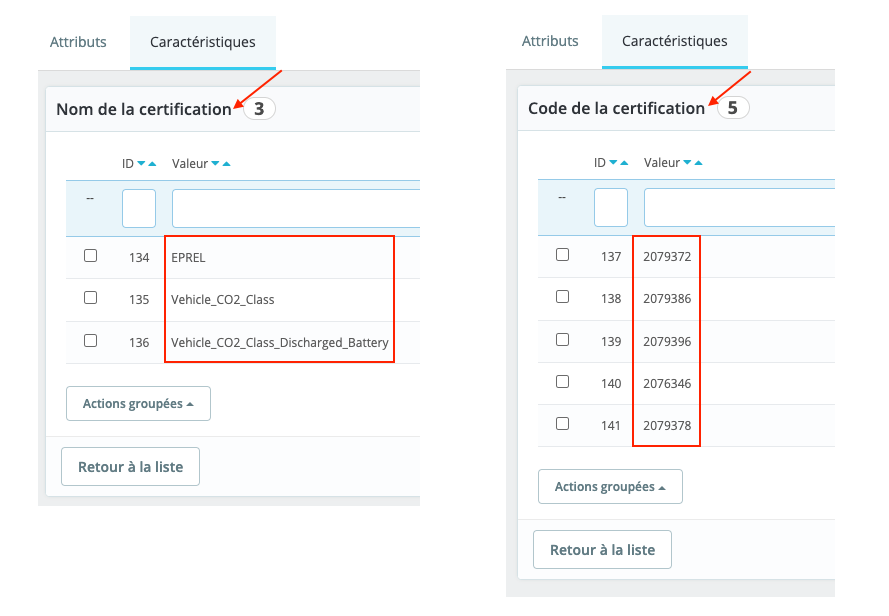
Ensuite, vous devez attribuer à tous les produits concernés la valeur correspondante des caractéristiques "Autorité de certification", "Nom de la certification" et "Code de la certification".
Imaginons par exemple que vous vendez le produit répertorié par la Commission Européenne dans le registre EPREL : https://eprel.ec.europa.eu/screen/product/washingmachines2019/2079372
Il a pour attributs de certification les valeurs suivantes :
- Autorité : EC
- Nom : EPREL
- Code : 2079372
Si vous vendez ce produit, vous devez indiquer ces valeurs de caractéristiques dans sa fiche produit :
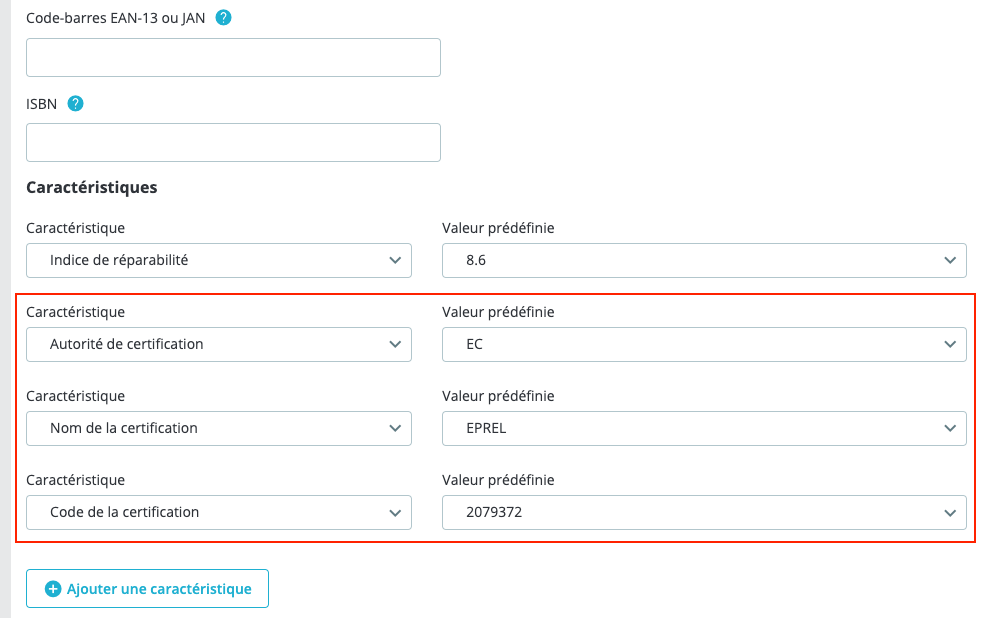
Rendez-vous maintenant dans le module pour intégrer ces tags dans votre flux de données pour Google Merchant Center.
Dans la section "Gestion du flux de produits", cliquez sur l'onglet "Options du flux avancées", sélectionnez "Oui" pour l'option "Voulez-vous inclure des tags "certification" ?" et enregistrez l'onglet pour pouvoir passer à la configuration :
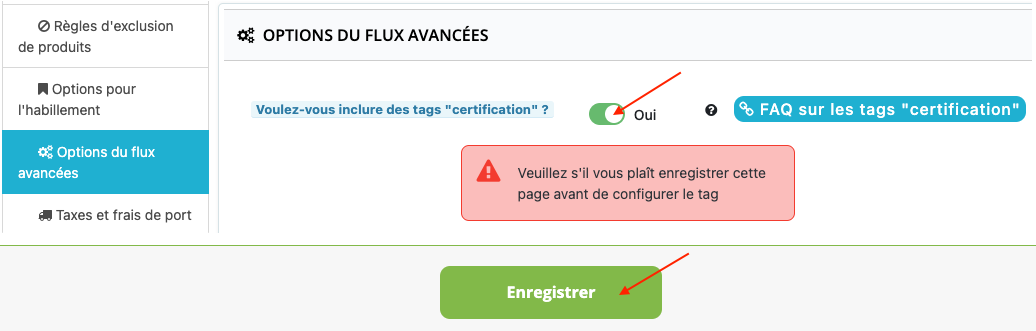
Cliquez maintenant sur le bouton vert pour configurer le tag pour chaque catégorie :
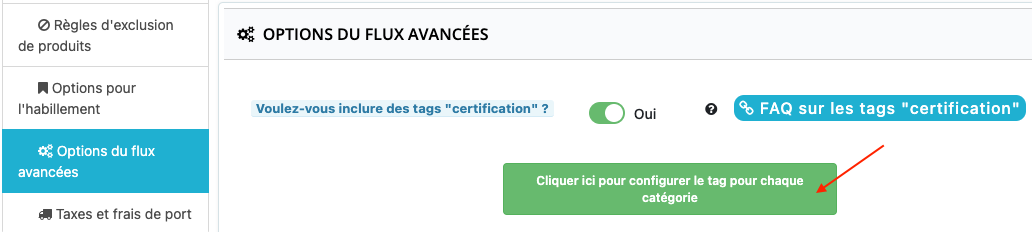
Une fenêtre s'ouvre avec la liste de vos catégories(*). Pour chaque catégorie contenant des produits pour lesquels vous devez afficher une certification, associez les caractéristiques "Autorité de certification", "Nom de la certification" et "Code de la certification" :
(*)Attention : les catégories dont nous parlons ici sont les catégories par DÉFAUT de vos produits.
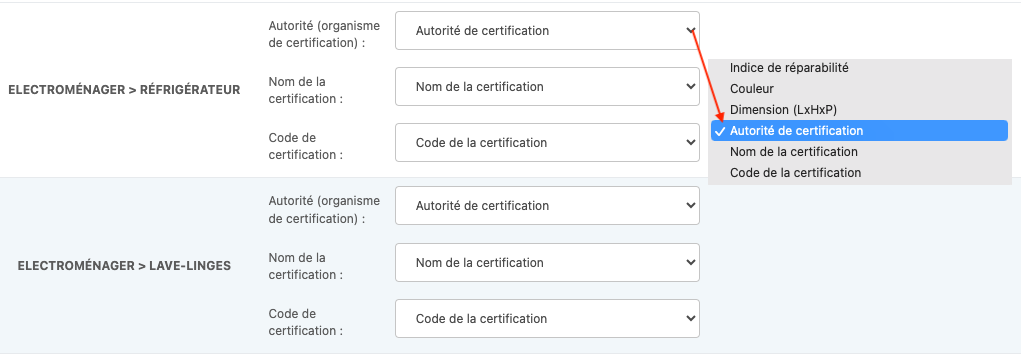
Cliquez sur enregistrer.
Une fois votre flux de produits envoyé, Google se chargera d'afficher dans vos annonces Google Shopping, l'étiquette correspondant aux attributs de certification que vous avez indiqués pour chaque produit concerné. Par exemple, Google recherchera votre produit dans la base de données EPREL de l'UE et affichera la classe énergétique correspondante sous forme graphique ou de texte dans vos annonces Shopping et vos fiches gratuites.
Autres FAQ dans la même catégorie
- Comment ajouter mon flux d'inventaire magasin dans Google Merchant Center ?
- Où trouver mon code de magasin (store code) ?
- Comment afficher le prix de mes produits par unité de mesure ?
- Quelles sont les fonctionnalités supplémentaires pour les titres des produits apportées par la version PRO?
- Comment configurer mon flux d'inventaire produits en magasin ?
- Comment configurer mon flux de promotions ?
- Google Avis Clients : Comment configurer la fonctionnalité ?
- Comment créer des custom labels avancés ?
- Quelle est la différence entre le module classique et sa version Pro ?
- Google Avis Clients : Pourquoi mon badge indique-t-il "Aucun Avis disponible" alors que j'ai déjà recueilli des avis ?
- Google Avis Clients : Quelles sont les conditions pour que Google demande l'avis sur les produits en plus de l'avis sur le marchand ?
- Google Avis Clients : Où trouver l'ID de mon compte Google Merchant Center ?
- Google Avis Clients : Est-ce que le programme est disponible dans mon pays ?
- Google Avis Clients : Qu'est-ce que le programme Google Avis Clients ?
- Puis-je mettre en pause temporairement la diffusion de certains de mes produits ?
- Comment apposer des étiquettes de livraison spécifiques ?
- Comment créer des règles d'exclusion avancées ?
- A quoi sert d'exporter le prix de revient des produits ?
- A quoi servent les annonces produits en magasin ?
- Comment configurer mon flux d'avis sur les produits ?
- Comment passer d'un flux GMC classique à un flux Pro ?
- Puis-je demander au module d'adapter le taux de taxe en fonction de la géolocalisation ?
- Comment indiquer que mon produit est disponible en pré-commande ou qu'il sera bientôt de retour en stock ?